容易被人忽略的十个iPhone/iPad小技巧
大家都喜欢用苹果的iPhone和iPad进行通讯和娱乐,你在使用iPhone和iPad的过程中有没有遇到问题呢?是不是还有一些功能不太熟悉呢?其实,使用iPhone和iPad过程中讲究点技巧就可以事半功倍,让复杂的东西变得很简单,今天我们想和大家分享10个iPhone和iPad容易被人忽略的小技巧。
1、数字代替格数条来显示信号强度
这是我最喜欢的一个技巧,而且很少看到有人提到:以数字代替格数条来显示信号强度(看左上角):
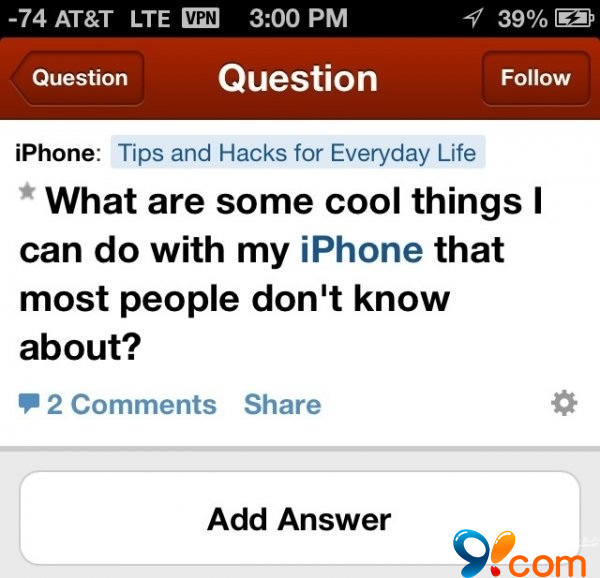
步骤是这样的:
1. 打开iPhone拨号键盘
2. 输入:*3001#12345#* 然后按拨号键:
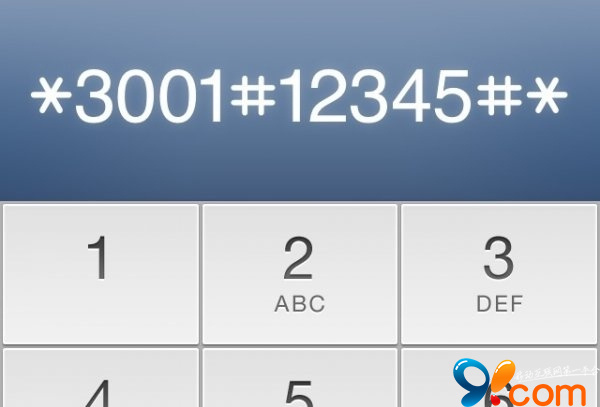
3. 然后你就会看到 Field Test 程序被打开:
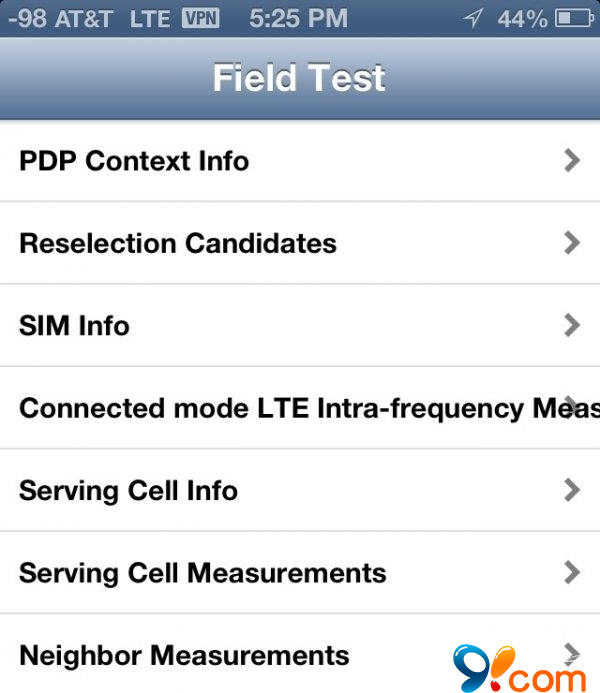
4. 接着你就会看到左上角的信号强度换成了以负数显示的方式(单位是 dBm)。问题是,当你退出 Field Test 程序后,显示方式又回到了默认的强度条。如果你想保持数字现实的方式:
5. 在 Field Test 程序中,按住电源键不放,直到看到「滑动关机」的界面出现。然后不要关机,而是按住Home键不放,直到回到主界面。
好了,现在你发现你的信号强度已经换做数字显示模式,而且你可以点击左上角切换这两种显示方式。
这其实非常有用,特别是在信号不好的地方,你可以按照精确的信号强度来找到信号比较好的位置打电话。
iOS7 补充:这个技巧在 iOS7 下依然有效,你需要在 Field Test 程序同时下按住电源键和Home键不放,直到手机重启为止,手机重启时手指就可以放开了(提示:单独按住电源键不放,滑动关机条将恢复到强度条显示方式)。
参考:
-50 to -75: 信号极佳
-75 to -90: 信号还行
-90 to -110: 信号不好
-110 or below: 信号极差 / 几乎没有








